- Katılım
- 20 Ocak 2004
- Mesajlar
- 2,012
- Tepkime puanı
- 44
- Puanları
- 0
- Enst.
- -
Bu içerikleri daha önceleri paylaşmıştım. Zaman aşımına uğraması ve yeni yamaha sahipleri için tekrar derliyorum.
Ritim balansı yapılması
1) Seslerini ayarlamak istediğin ritmi seç.
2) mixing console tuşuna 2 kez basarak Style Part'a gel
3) Burada J tuşuna basarak VOLUME sekmesine gelerek ekranda bulunan Rhy1,Rhy2,Bass,Chd1,Chd2,Pad,Phr1,Phr2 elementlerine karşılık gelen ekran altındaki 1 den 8'e kadar olan tuşlarla gerekli ses seviyesini ayarla.
4) EXIT deyip buradan çık.
5) Function > Digital Rec Menu > Style Cretore gir.
6) Bir kez EXIT tuşuna basarak Rec Channel Penceresinin kapandığını gör.
7) I tuşuna basarak SAVEyi seç ve isim yazarak/yazmayarak OK'a bas ve kaydedildikten sonra EXIT deyip çık.
bundan sonra bu ritmin ayarladığın volum seviyelerinde gelecektir.
-------
Ritim balansı yapılması
1) Seslerini ayarlamak istediğin ritmi seç.
2) mixing console tuşuna 2 kez basarak Style Part'a gel
3) Burada J tuşuna basarak VOLUME sekmesine gelerek ekranda bulunan Rhy1,Rhy2,Bass,Chd1,Chd2,Pad,Phr1,Phr2 elementlerine karşılık gelen ekran altındaki 1 den 8'e kadar olan tuşlarla gerekli ses seviyesini ayarla.
4) EXIT deyip buradan çık.
5) Function > Digital Rec Menu > Style Cretore gir.
6) Bir kez EXIT tuşuna basarak Rec Channel Penceresinin kapandığını gör.
7) I tuşuna basarak SAVEyi seç ve isim yazarak/yazmayarak OK'a bas ve kaydedildikten sonra EXIT deyip çık.
bundan sonra bu ritmin ayarladığın volum seviyelerinde gelecektir.
-------

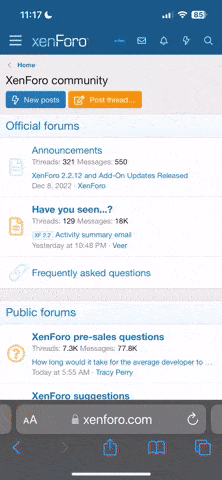







 [/URL
[/URL
















